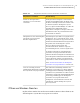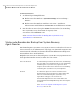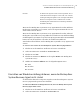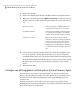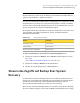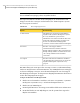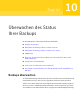Users Guide
Hinweis: Außerdem sollten Sie sich mit den Best Practices für die Sicherung Ihres
Computers vertraut machen und sie auch gewissenhaft befolgen, um
sicherzustellen, dass für jedes Laufwerk ein Backup ausgeführt wird.
Erneute Prüfung einer Festplatte eines Computers
Verwenden Sie "Aktualisieren", um die Laufwerksinformationen zu aktualisieren,
die in den verschiedenen Ansichten des Produkts angezeigt werden. Diese Funktion
ist nützlich, wenn Sie die Festplattenkonfigurationen geändert haben, aber die
Änderungen nicht sofort in Backup Exec System Recovery angezeigt wurden.
Beispielsweise nach den Hinzufügen von Festplattenspeicher oder Erstellen eine
Partition.
Wenn Sie "Aktualisieren" verwenden, prüft Backup Exec System Recovery alle
verbundenen Festplatten auf Konfigurationsänderungen. Es werden auch
Informationen über Wechselmedien, Medienlaufwerke, Basislaufwerke,
Dateisysteme und Festplattenbuchstaben aktualisiert.
So prüfen Sie die Festplatten eines Computers erneut:
◆
Klicken Sie im Menü "Ansicht" auf "Aktualisieren".
Die Statusleiste unten im Produktfenster zeigt an, wenn die Prüfung
ausgeführt wird.
Überprüfen des Backup-Schutzes auf der Startseite
Auf der Startseite wird im Bereich "Backup-Status" eine Übersicht des
Backup-Schutzstatus Ihres Computers zur Verfügung gestellt. Wenn beispielsweise
ein oder mehrere Laufwerke nicht in einem definierten Backup enthalten sind,
ändern sich die Hintergrundfarbe und das Statussymbol, um die Stufe des
Backup-Schutzes darzustellen. Der Bereich "Statusdetails" gibt Empfehlungen,
welche Aktionen Sie vornehmen sollten.
Die folgende Tabelle beschreibt alle Stufen des Backup-Schutzes, die auf der
Startseite angezeigt werden.
Überwachen des Status Ihrer Backups
Überprüfen des Backup-Schutzes auf der Startseite
140